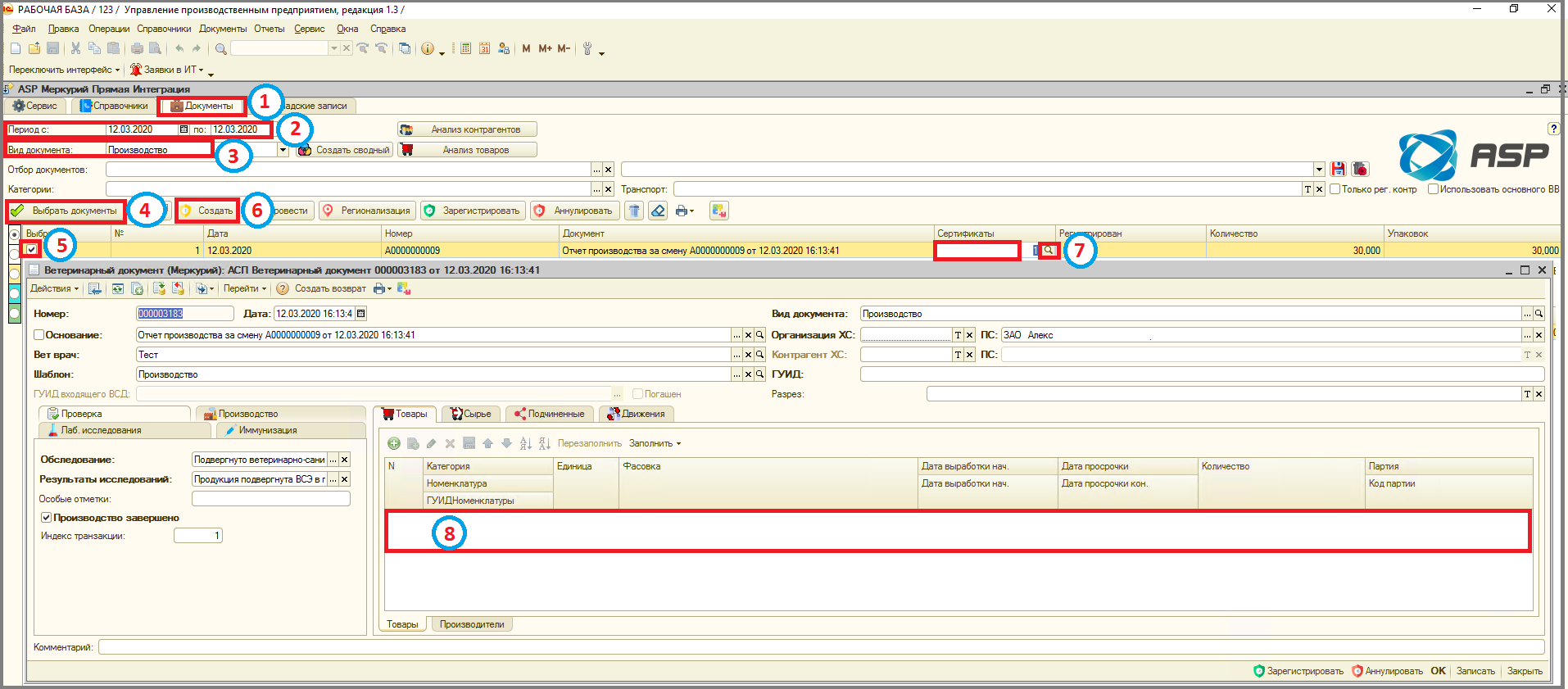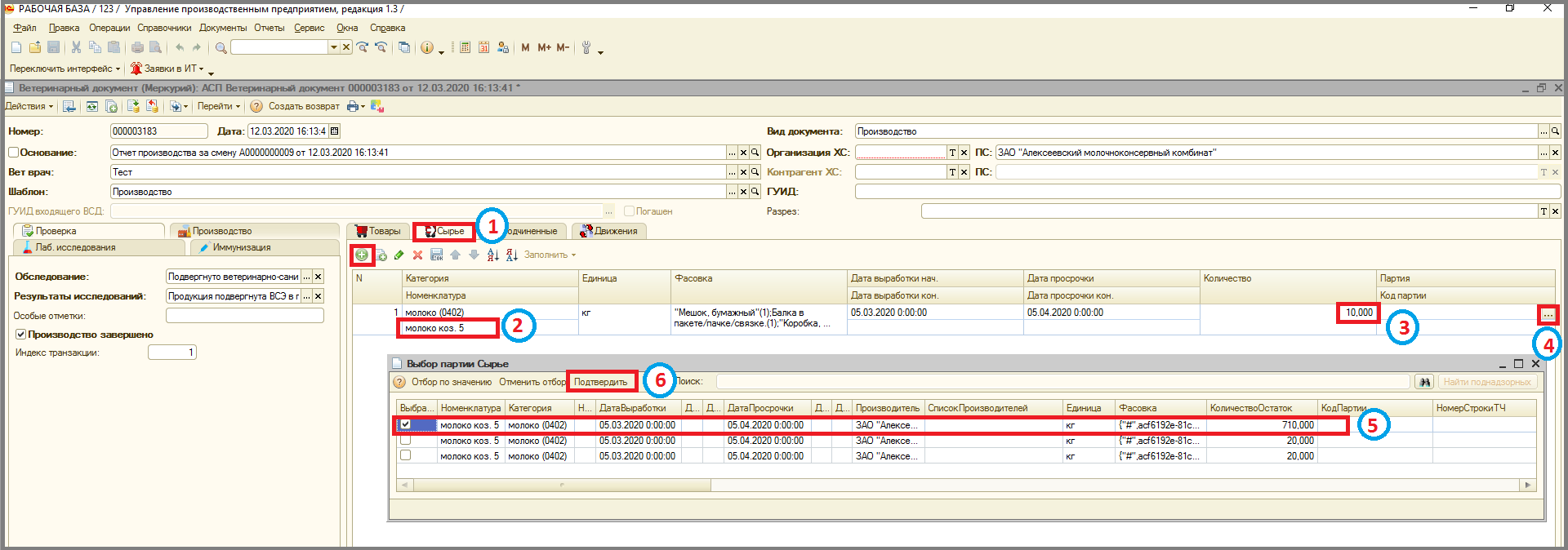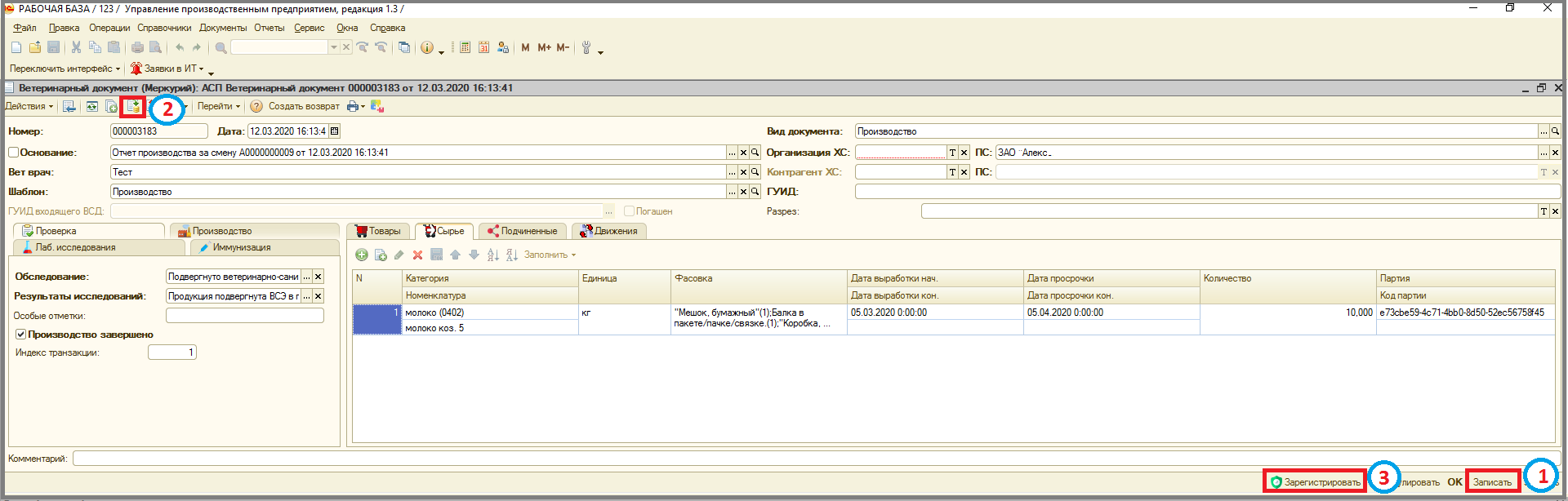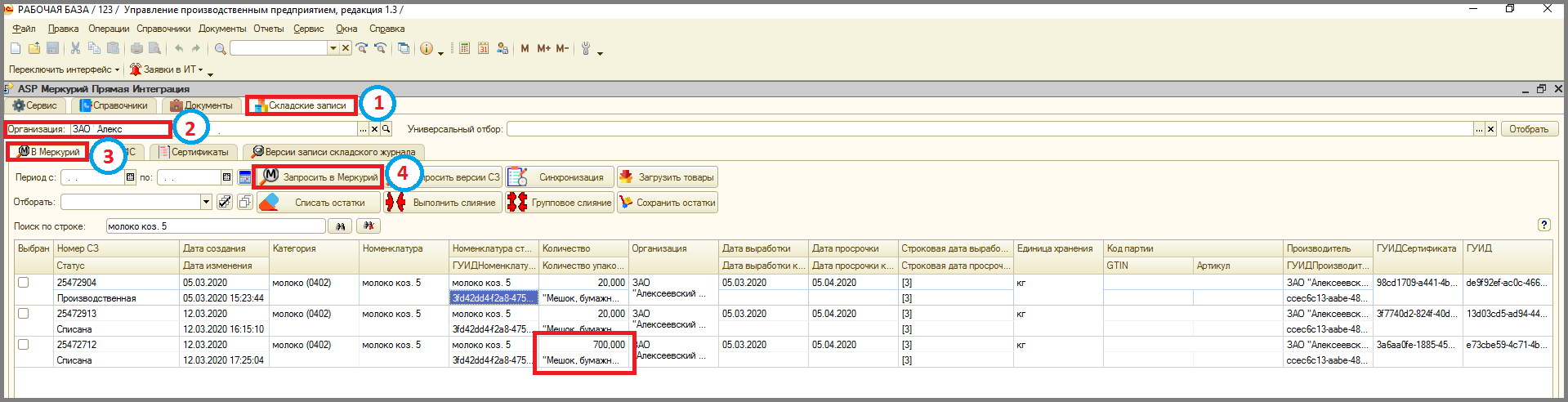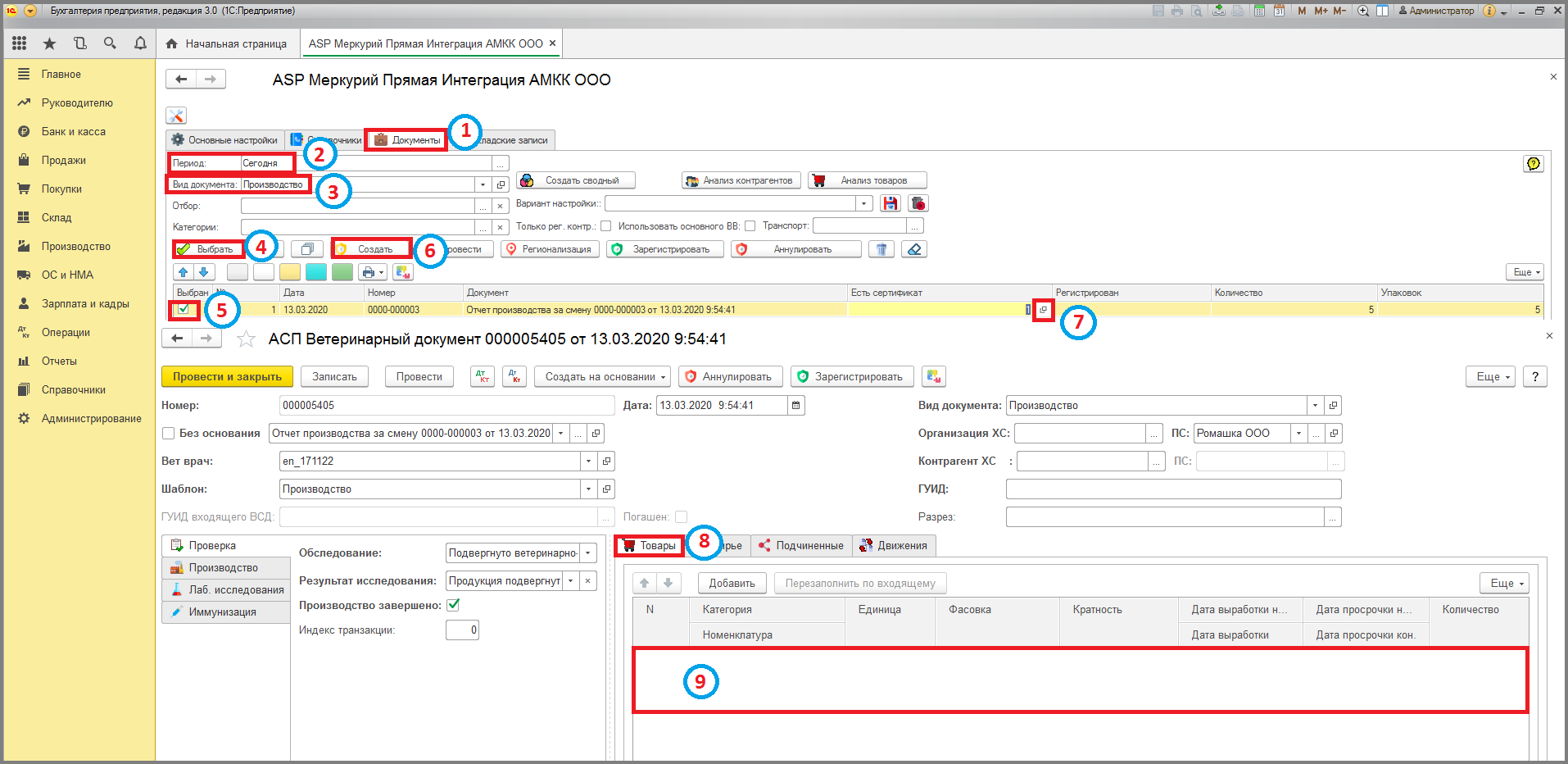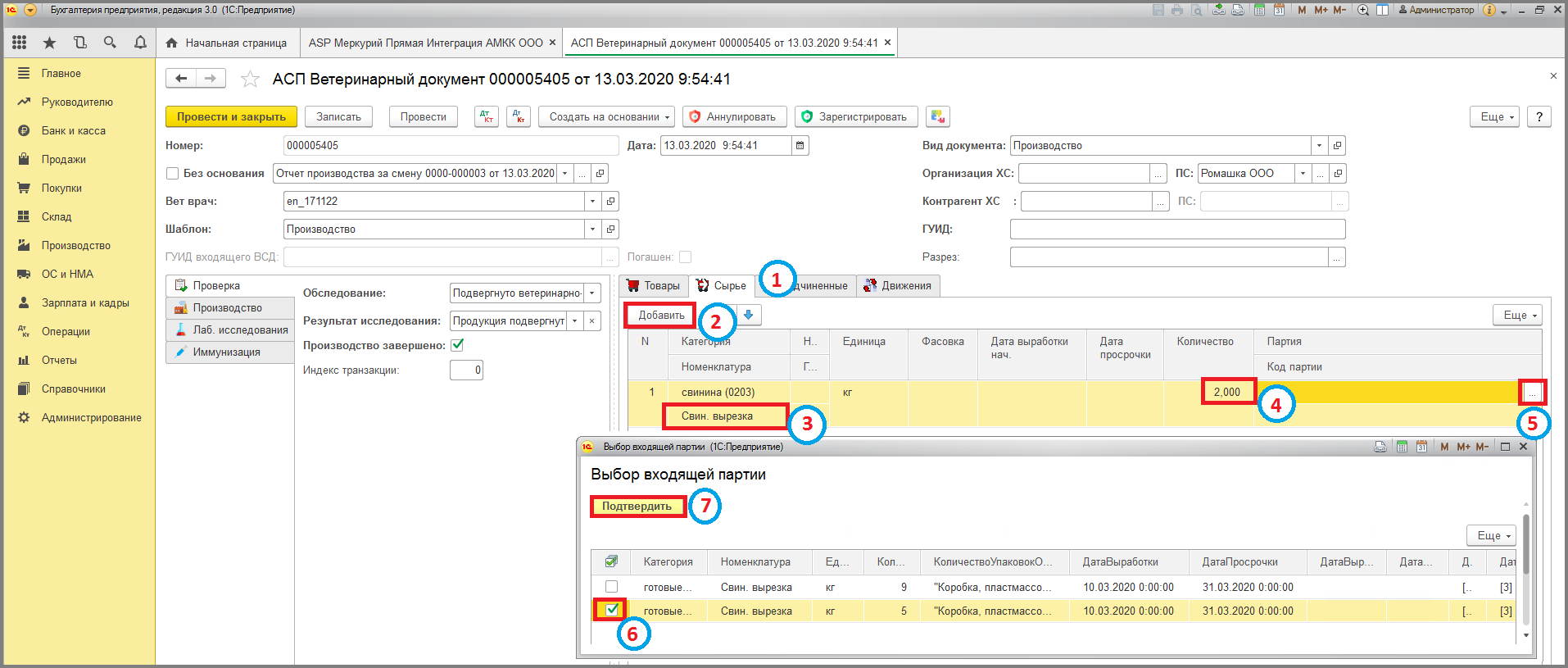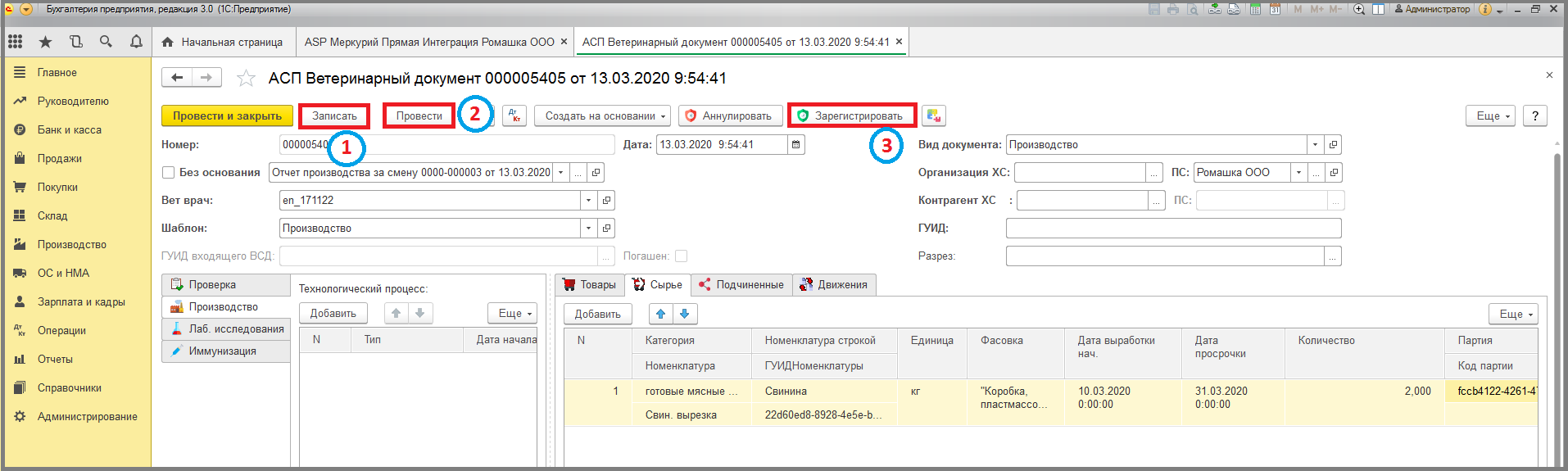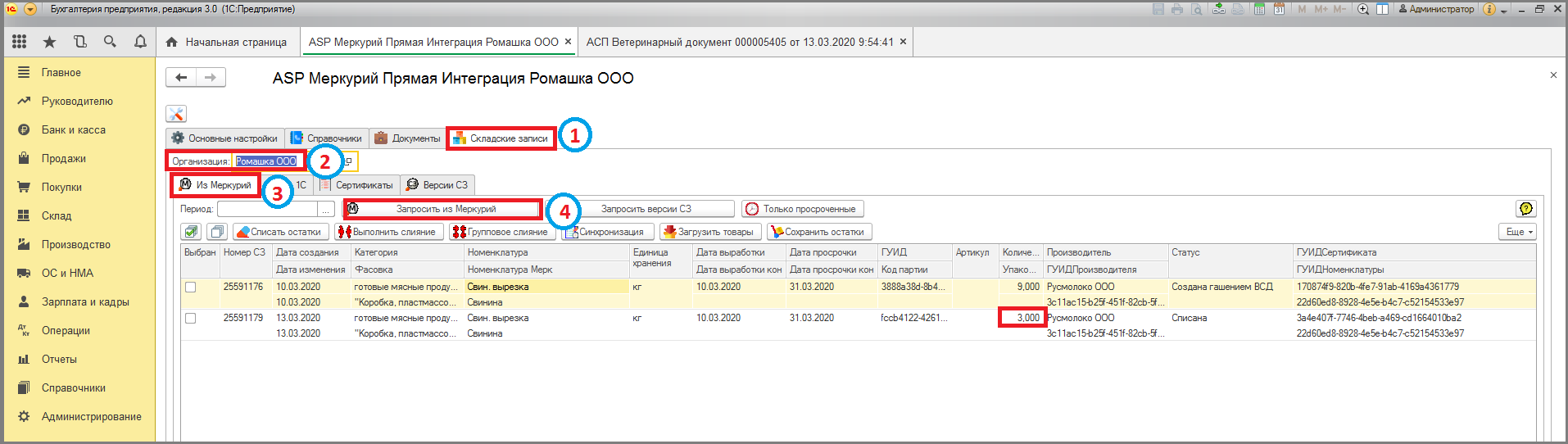29 утилизация: различия между версиями
Перейти к навигации
Перейти к поиску
Shihov (обсуждение | вклад) Нет описания правки |
Shihov (обсуждение | вклад) Нет описания правки |
||
| (не показана 1 промежуточная версия этого же участника) | |||
| Строка 1: | Строка 1: | ||
====== Утилизация ====== | |||
Существуют остатки, которые необходимо полностью или частично подвергнуть утилизации. | Существуют остатки, которые необходимо полностью или частично подвергнуть утилизации. | ||
====== Обычные формы ====== | |||
# Зайти в раздел '''"Документы"'''. | |||
'"Документы" | # Установить период, за который будут запрашиваться документы. | ||
# В поле '''"Вид документа"''' выбрать '''"Производство"'''. | |||
# Нажать на кнопку '''"Выбрать документы"'''. | |||
# Выделить галочкой нужный документ. | |||
'"Вид документа" | # Нажать кнопку '''"Создать"''' => В столбце "Сертификаты" отобразится наличие сертификата. | ||
# Зайти в сертификат - дважды кликнуть на поле '''"Сертификаты"''' и нажать кнопку '''"Открыть"'''. | |||
'"Производство" | # Удалить производимую продукцию. | ||
'"Выбрать документы" | |||
'"Создать" | |||
'"Сертификаты" | |||
'"Открыть" | |||
[[File:1_п_оф_утилизация.png]] | [[File:1_п_оф_утилизация.png]] | ||
# Перейти на вкладку '''"Сырье"''', нажать кнопку '''"Добавить"'''. | |||
'"Сырье" | # В поле '''"Номенклатура"''' внести списываемый товар. | ||
# Указать количество списываемого товара. | |||
'"Добавить" | # Если необходимо списание определенной складской записи (остатка) в поле '''"Партия"''' нажать кнопку '''"Выбрать"'''. | ||
# Выбрать партию, кликнув по строке. | |||
# Нажать кнопку '''"Подтвердить"'''. | |||
'"Номенклатура" | |||
'"Партия" | |||
'"Выбрать" | |||
'"Подтвердить" | |||
[[File:2_п_оф_утилизация.png]] | [[File:2_п_оф_утилизация.png]] | ||
# Нажать кнопку '''"Записать"'''. | |||
'"Записать" | # Кликнуть кнопку '''"Провести"'''. | ||
# Нажать кнопку '''"Зарегистрировать"'''. | |||
'"Провести" | |||
'"Зарегистрировать" | |||
[[File:3_п_оф_утилизация.png]] | [[File:3_п_оф_утилизация.png]] | ||
# Для проверки перейти в раздел '''"Складские записи"'''. | |||
'"Складские записи" | # Убедится, что организация заполнена корректно. | ||
# Зайти на вкладку '''"В Меркурий"'''. | |||
# Нажать кнопку '''"Запросить в Меркурий"''' => Указанное количество утилизировано. | |||
'"В Меркурий" | |||
'"Запросить в Меркурий" | |||
[[File:4_п_оф_утилизация.png]] | [[File:4_п_оф_утилизация.png]] | ||
====== Управляемые формы ====== | |||
# Зайти в раздел '''"Документы"'''. | |||
'"Документы" | # Установить период, за который будут запрашиваться документы. | ||
# В поле '''"Вид документа"''' выбрать '''"Производство"'''. | |||
# Нажать на кнопку '''"Выбрать"'''. | |||
# Выделить галочкой нужный документ. | |||
'"Вид документа" | # Нажать кнопку '''"Создать"''' => В столбце "Есть сертификат" отобразится наличие сертификата. | ||
# Зайти в сертификат - дважды кликнуть на поле '''"Есть сертификат"''' и нажать кнопку '''"Открыть"'''. | |||
'"Производство" | # Убедится, что находитесь на вкладке '''"Продукция"'''. | ||
# Удалить производимую продукцию. | |||
'"Выбрать" | |||
'"Создать" | |||
'"Есть сертификат" | |||
'"Открыть" | |||
'"Продукция" | |||
[[File:1_п_уф_утилизация.png]] | [[File:1_п_уф_утилизация.png]] | ||
# Перейти на вкладку '''"Сырье"'''. | |||
'"Сырье" | # Нажать кнопку '''"Добавить"'''. | ||
# В поле '''"Номенклатура"''' внести списываемый товар. | |||
# Указать количество списываемого товара. | |||
'"Добавить" | # Если необходимо списание определенной складской записи (остатка) в поле '''"Партия"''' нажать кнопку '''"Выбрать"'''. | ||
# Выбрать партию галочкой. | |||
# Нажать кнопку '''"Подтвердить"'''. | |||
'"Номенклатура" | |||
'"Партия" | |||
'"Выбрать" | |||
'"Подтвердить" | |||
[[File:2_п_уф_утилизация.png]] | [[File:2_п_уф_утилизация.png]] | ||
# Нажать кнопку '''"Записать"'''. | |||
'"Записать" | # Кликнуть кнопку '''"Провести"'''. | ||
# Нажать кнопку '''"Зарегистрировать"'''. | |||
'"Провести" | |||
'"Зарегистрировать" | |||
[[File:3_п_уф_утилизация.png]] | [[File:3_п_уф_утилизация.png]] | ||
# Для проверки перейти в раздел '''"Складские записи"'''. | |||
'"Складские записи" | # Убедится, что организация заполнена корректно. | ||
# Зайти на вкладку '''"Из Меркурий"'''. | |||
# Нажать кнопку '''"Запросить из Меркурий"''' => Указанное количество утилизировано. | |||
'"Из Меркурий" | |||
'"Запросить из Меркурий" | |||
[[File:4_п_уф_утилизация.png]] | [[File:4_п_уф_утилизация.png]] | ||
Текущая версия от 10:30, 28 марта 2025
Утилизация
Существуют остатки, которые необходимо полностью или частично подвергнуть утилизации.
Обычные формы
- Зайти в раздел "Документы".
- Установить период, за который будут запрашиваться документы.
- В поле "Вид документа" выбрать "Производство".
- Нажать на кнопку "Выбрать документы".
- Выделить галочкой нужный документ.
- Нажать кнопку "Создать" => В столбце "Сертификаты" отобразится наличие сертификата.
- Зайти в сертификат - дважды кликнуть на поле "Сертификаты" и нажать кнопку "Открыть".
- Удалить производимую продукцию.
- Перейти на вкладку "Сырье", нажать кнопку "Добавить".
- В поле "Номенклатура" внести списываемый товар.
- Указать количество списываемого товара.
- Если необходимо списание определенной складской записи (остатка) в поле "Партия" нажать кнопку "Выбрать".
- Выбрать партию, кликнув по строке.
- Нажать кнопку "Подтвердить".
- Нажать кнопку "Записать".
- Кликнуть кнопку "Провести".
- Нажать кнопку "Зарегистрировать".
- Для проверки перейти в раздел "Складские записи".
- Убедится, что организация заполнена корректно.
- Зайти на вкладку "В Меркурий".
- Нажать кнопку "Запросить в Меркурий" => Указанное количество утилизировано.
Управляемые формы
- Зайти в раздел "Документы".
- Установить период, за который будут запрашиваться документы.
- В поле "Вид документа" выбрать "Производство".
- Нажать на кнопку "Выбрать".
- Выделить галочкой нужный документ.
- Нажать кнопку "Создать" => В столбце "Есть сертификат" отобразится наличие сертификата.
- Зайти в сертификат - дважды кликнуть на поле "Есть сертификат" и нажать кнопку "Открыть".
- Убедится, что находитесь на вкладке "Продукция".
- Удалить производимую продукцию.
- Перейти на вкладку "Сырье".
- Нажать кнопку "Добавить".
- В поле "Номенклатура" внести списываемый товар.
- Указать количество списываемого товара.
- Если необходимо списание определенной складской записи (остатка) в поле "Партия" нажать кнопку "Выбрать".
- Выбрать партию галочкой.
- Нажать кнопку "Подтвердить".
- Нажать кнопку "Записать".
- Кликнуть кнопку "Провести".
- Нажать кнопку "Зарегистрировать".
- Для проверки перейти в раздел "Складские записи".
- Убедится, что организация заполнена корректно.
- Зайти на вкладку "Из Меркурий".
- Нажать кнопку "Запросить из Меркурий" => Указанное количество утилизировано.